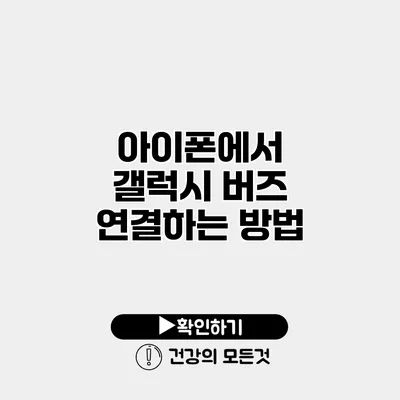아이폰에서 갤럭시 버즈 연결하는 방법
아이폰 사용 중 갤럭시 버즈를 연결하고 싶은 경우, 과연 가능한지 궁금하시죠? 아이폰은 갤럭시 버즈와 연결할 수 있으며, 이는 간단한 과정을 통해 가능합니다. 아래에서는 단계별로 연결 방법을 자세히 설명해드릴게요.
✅ 마샬 메이저4의 무선 충전 기능을 직접 경험해 보세요.
갤럭시 버즈란?
갤럭시 버즈는 삼성에서 출시한 무선 이어폰입니다. 뛰어난 음질과 편리한 디자인을 바탕으로 많은 사용자들에게 사랑받고 있습니다. 애플의 아이폰과는 다소 다른 기기지만, 블루투스를 통해 연결할 수 있어 다양한 기기와 호환이 가능합니다.
갤럭시 버즈의 주요 기능
- 우수한 음질: HD 사운드를 지원합니다.
- 편리한 터치 제어: 음악 재생, 통화, 음성 명령 등을 터치로 간편하게 조작할 수 있습니다.
- 긴 배터리 사용 시간: 충전 케이스를 포함하여 20시간 이상 사용이 가능하죠.
✅ 갤럭시 버즈 연결 방법을 쉽게 알아보세요.
아이폰과 갤럭시 버즈 연결하기
갤럭시 버즈를 아이폰에 연결하기 위해서는 아래의 단계들을 따르면 쉽고 간편하게 연결할 수 있어요.
1. 갤럭시 버즈 초기화하기
갤럭시 버즈를 다른 기기와 연결했던 경험이 있다면, 초기화 후 연결하는 것이 좋습니다.
초기화 방법:
- 이어폰을 charging case에서 꺼내세요.
- 두 이어폰의 터치 패드를 동시에 7초간 눌러주세요.
- 초기화가 완료되면, “리셋 성공” 알림음이 들립니다.
2. 아이폰에서 블루투스 활성화하기
아이폰에서 블루투스를 활성화 해주어야 합니다. 아래의 방법으로 설정할 수 있어요.
- 설정 앱을 열어주세요.
- 블루투스 메뉴를 선택합니다.
- 블루투스를 활성화하도록 스위치를 켜세요.
3. 갤럭시 버즈 연결하기
이제 갤럭시 버즈를 아이폰에 연결할 차례입니다.
- 갤럭시 버즈가 충전 케이스에서 꺼낸 후, 아이폰의 블루투스 메뉴를 확인하세요.
- “Galaxy Buds” 또는 “Galaxy Buds+”라는 이름이 나타날 것입니다.
- 해당 이름을 선택하여 연결하세요.
- 이어폰에 “연결됨”이라는 음성이 들리면 연결 완료입니다.
4. 연결 확인하기
연결 여부를 확인하는 방법은 간단합니다. 아이폰에서 음악을 재생해보면, 갤럭시 버즈에서 소리가 들리는지 확인해보세요.
✅ 아이피타임 공유기 비밀번호 설정 방법을 알아보세요.
연결 문제 해결하기
연결이 잘 되지 않는 경우 아래 방법을 시도해보세요.
- 재부팅: 아이폰과 갤럭시 버즈 모두 재부팅 해봅니다.
- 블루투스 초기화: 아이폰의 블루투스를 끄고 다시 켜보세요.
- 기기 재연결: 갤럭시 버즈를 연결 목록에서 삭제하고, 다시 연결해보세요.
주요 팁 요약
| 단계 | 설명 |
|---|---|
| 1 | 갤럭시 버즈 초기화하기 |
| 2 | 아이폰에서 블루투스 활성화하기 |
| 3 | 갤럭시 버즈 연결하기 |
| 4 | 연결 상태 확인하기 |
결론
아이폰에서 갤럭시 버즈를 연결하는 방법은 생각보다 쉽고 간편하죠. 위의 단계만 잘 따라하시면 누구나 문제 없이 연결할 수 있어요. 한 번 연결하면, 뛰어난 음질과 편리한 기능을 갖춘 갤럭시 버즈를 언제든지 즐길 수 있습니다. 갤럭시 버즈와 함께 음악과 통화를 더욱 여유롭게 즐겨보세요! 지금 바로 연결해보세요!
자주 묻는 질문 Q&A
Q1: 아이폰에서 갤럭시 버즈를 연결할 수 있나요?
A1: 네, 아이폰은 갤럭시 버즈와 연결할 수 있으며, 간단한 과정을 통해 가능합니다.
Q2: 갤럭시 버즈를 아이폰에 연결하기 위해 무슨 단계를 따라야 하나요?
A2: 갤럭시 버즈를 초기화하고, 아이폰에서 블루투스를 활성화한 후, 갤럭시 버즈를 연결하면 됩니다.
Q3: 연결이 잘 되지 않을 때 어떤 해결 방법이 있나요?
A3: 재부팅, 블루투스 초기화 및 기기 재연결을 시도해보세요.